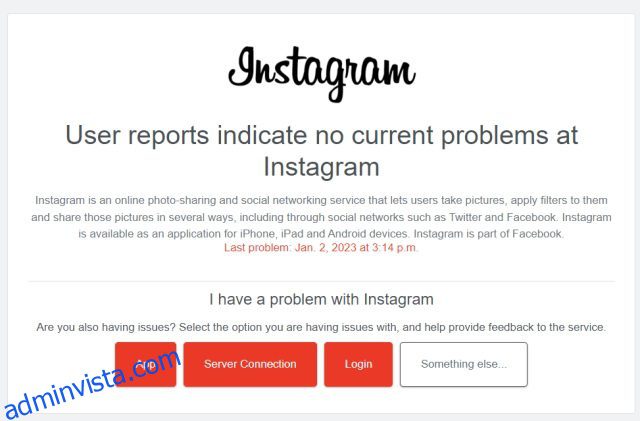Oavsett om vi erkänner det eller inte, många av oss använder Instagram för en stor del av vår dag. Från att bläddra igenom de senaste Instagram-rullarna på repeat till att skicka meddelanden till våra vänner, det är en app vi sitter fast vid. Men som alla appar kan Instagram stöta på några problem, buggar och fel. Ett vanligt fel bland användare är att Instagram DM-funktionen inte fungerar för dem. Det gör Instagram DM:n oanvändbara eftersom du inte kan skicka, ta emot eller visa meddelanden. Om du är någon vars Instagram DM inte fungerar finns det flera sätt att lösa problemet. Jag har sammanställt en lista över korrigeringar du kan implementera för att se till att dina Instagram DM:er börjar fungera igen. Så utan vidare, låt oss dyka in!
Innehållsförteckning
Fixa Instagram DM:s inte fungerar (2023)
Vad gör att Instagram DM:er inte fungerar?
Om dina Instagram DM:er inte fungerar kan det finnas flera olika anledningar till det. Men den exakta orsaken kan vara vad som helst och variera beroende på din Instagram-appbyggnad, din ISP, Insta-serverstatus och mer. De vanligaste orsakerna till att ett Instagram DM inte fungerar är:
- Serveravbrott: Ibland är den vanligaste orsaken till att Instagram DM:er inte fungerar servermixar eller ett avbrott. Det kan inte bara orsaka problem med dina meddelanden utan även med inlägg, rullar och allmän användning.
- Internetproblem: Om du har en internetleverantör med anslutningsproblem kan det hända att du lider av dålig internetanslutning eller dålig täckning. Detta kommer inte bara att påverka din användning av Instagram utan generell internetanvändning, vilket inte är önskvärt. Plus, en VPN-tjänst som Express VPN kan också störa din internetanslutning och orsaka användningsproblem på Instagram.
- Gammal konstruktion av Instagram: Liksom alla andra appar får Instagram många uppdateringar med jämna mellanrum för att säkerställa stabilitet och prestanda. Om du har missat för många uppdateringar kan detta vara ett problem som har åtgärdats men du har missat det.
Det här är bara några av de möjliga anledningarna till att du inte får Instagram DM, och listan är inte uttömmande. Beroende på problemet kan det vara något eller det andra. Fortsätt ändå att läsa när vi pratar om korrigeringar för Instagram DM:er som inte fungerar på din Android- eller iOS-enhet.
De bästa sätten att åtgärda Instagram DM som inte fungerar
1. Kontrollera din Internetanslutning
Det här kan tyckas vara ett dumt misstag men är ganska vanligt. För att dina Instagram DM:s ska fungera måste appen vara ansluten till internet. Om du upptäcker att dina meddelanden skickas men inte tas emot eller vice versa kan det bero på ojämn anslutning. Ett sätt att snabbt testa om din app är ansluten till internet är att använda andra delar av Instagram.
Om du inte har en aktiv internetanslutning kommer Instagram att skicka upp meddelandet Ingen Internetanslutning. Detta är din ledtråd till att aktivera Wi-Fi eller mobildata för att säkerställa att appen och dess funktioner kan fungera som avsett. Nu bör problemet med att Instagram DM:s inte fungerar åtgärdas.
2. Kolla Instagram-avbrott
På tal om anslutning finns det alltid en chans att Instagrams servrar själva kan vara nere. Detta kan bero på felfunktion, serverbelastning eller ett totalt avbrott. Som tur är är det enkelt att kolla om Instagram ligger nere för dig och alla. Besök helt enkelt Instagram Down Detector och notera om användarna har problem eller inte. Du kommer att märka en topp i diagrammet för avbrott på neddetektorsidan om användare har publicerat avbrottsrapporter.
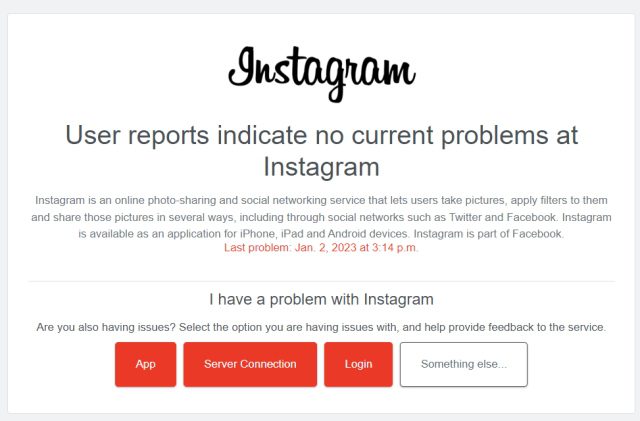
Om problem med Instagram-servrar uppstår finns det inget för dig att göra förutom att vänta och ha tålamod. Lyckligtvis fixar sociala mediejättar som Instagrams förälder Meta sina serverproblem snabbt för att undvika driftstopp. När servrarna är säkerhetskopierade, prova att använda Instagram DM-funktionen, och det borde fungera bra.
3. Uppdatera din Instagram
Tidigare nämnde vi att det finns en chans att du kanske använder en gammal version av Instagram, vilket gör att DM:erna kraschar och slutar fungera. Det kan vara fallet för de som har stängt av automatiska uppdateringar och vägrar att uppdatera appen själva. Detsamma händer om du använder en betaversion av appen.
Medan Instagram kan sluta fungera efter en viss gammal konstruktion, kan till och med en äldre upprepning utgöra ett allvarligt hot mot din telefon. Förutom buggar som kan dyka upp, kan det finnas säkerhetsfixar som du inte har. Av dessa skäl och mer rekommenderar jag att du uppdaterar din Instagram till den senaste versionen ASAP. Du kan göra det genom att besöka Google Play Butik respektive iOS App Store och uppdatera appen. Alternativt kan du ladda ner den senaste versionen av Instagram för Android och iOS från länkarna här.
4. Logga ut och logga in igen
Detta är en metod som har fungerat för vissa användare när deras Instagram DM inte fungerade. Så vad du behöver göra härnäst är att logga ut och logga in på Instagram igen. Stäng dock appen helt (ta bort den från multitasking-facket) och starta om den innan du loggar in igen. Vi visar dig snabbt hur du kan logga ut på iOS, men stegen förblir desamma för Android. Så här loggar du ut från Instagram:
1. Med din Instagram-app öppen trycker du på ikonen ”Profil” längst ner till höger.

2. Tryck på hamburgermenyn uppe till höger och tryck sedan på Inställningar.

3. Bläddra hela vägen ned på skärmen Inställningar och tryck på Logga ut (användarnamn). Och det är allt. Stäng bara appen en gång och logga sedan in igen. När du är klar bör dina Instagram DM:er börja fungera som vanligt.

5. Rensa Instagram Cache
Liksom andra appar lagrar Instagram en liten mängd data om din appanvändning i form av cache på din enhet. Den ackumuleras i telefonens lagring och innehåller data som dina appinställningar och mediacache. Men som alla typer av app-cache kan Instagram-cachen skadas på grund av ett fel. Detta kan resultera i att Instagram DM inte fungerar korrekt.
Oavsett om du har använt Instagram ett tag eller precis har laddat ner appen, kommer den att ha lagrat en del cache på enheten. Nu är det enkelt att rensa Instagram-cachen på din Android- och iOS-telefon. Följ stegen nedan beroende på din plattform:
Rensa Instagram Cache på Android
1. Öppna appen Inställningar och scrolla ned till avsnittet ”Appar”.

2. Klicka på ”Apphantering” och sök efter Instagram här.
Obs: Stegen för att nå applistan under inställningar kan variera något på din telefon, beroende på vilken Android-skal du använder. Vi använder OxygenOS 13 på OnePlus 10R för den här handledningen.

3. På appinfosidan trycker du på Lagringsanvändning.

4. Tryck sedan på ”Rensa data” och ”Rensa cache” för att radera all data relaterad till Instagram som lagrats på din enhet. Du kan behöva bekräfta åtgärden i popup-rutor som visas på skärmen.

Och du är klar! Beroende på din Android-version och skal, kan stegen variera lite men förblir oftast desamma. Så rensa din Instagram-cache så borde DM:erna börja fungera nu.
Rensa Instagram-cache på iOS:
Tyvärr finns det inget sätt att rensa Instagram-appcachen på iOS. Du måste ta bort själva appen så att all dess data raderas från din enhet. Följ stegen nedan för att göra det:
1. Öppna först appen Inställningar och scrolla nedåt för att komma åt avsnittet ”Allmänt”. Tryck sedan på ”iPhone Storage”.

2. Scrolla nu ner och hitta Instagram eller sök efter appen med hjälp av förstoringsglaset uppe till höger.

4. Tryck på Instagram för att öppna appens infosida. Klicka sedan på ”Ta bort app” och tryck på bekräftelsemeddelandet som visas.

Instagram har nu tagits bort från din iPhone. Du kan nu installera appen och logga in igen. Instagram DM-problemet bör nu vara löst och du kan börja skicka meddelanden till dina vänner och följare.
6. Avinstallera och installera om appen
Om rengöringen av Instagrams cache inte fungerade för dig, är en ny installation rätt väg att gå. Detta kommer inte bara att ta bort eventuell överbliven cache utan också ta bort appen och eventuell skadad data. Det är enkelt att ta bort appen och du kan enkelt installera tillbaka den från Google Play Butik på Android eller iOS App Store.

Vi har visat dig stegen för att ta bort appen från iOS i metoden ovan, men det är ganska långt. Så låt mig ta dig igenom de korta stegen här. På Android och iOS håller du ned Instagram-ikonen och väljer ”Avinstallera” från popup-fönstret som visas. När du är klar kan du installera appen tillbaka och du är igång. Detta bör hjälpa användare vars Instagram DM inte fungerar.
7. Använd Instagram Web
Även om du inte får samma upplevelse att använda Instagram på din dator, skulle jag säga att det är bättre än att dina Instagram-meddelanden inte fungerar alls. Det finns tillfällen då den officiella Instagram-klienten även utan avbrott eller fel kan orsaka problem. I dessa tider är det bättre att använda Instagram Web på din dator tills problemet är löst. Du kan till och med använda Instagram-webbappen för att ladda upp bilder och titta på berättelser.

Lyckligtvis behöver du inte en separat nedladdning eller installation för att använda Instagram på din PC. Gå helt enkelt till Instagrams webbplats och logga in med dina referenser. Du kan sedan använda webbklienten för att enkelt skicka och ta emot Instagram DM.
8. Kontakta Instagram Support
Vanligtvis är allt man behöver göra att utföra ovanstående steg och få sina Instagram DM:s att fungera. Men om ovanstående korrigeringar inte har fungerat för dig är det här rätt väg att gå. Även om det är det sista möjliga alternativet, bör du genom att kontakta Instagram-supporten få den lösning du behöver för att få dina DM att fungera igen. Om det är den vägen du vill gå har Instagram gjort det enkelt att kontakta sitt supportteam.

När du är på DM-skärmen skakar du telefonen så ser du skärmen Error Reporting. Klicka här på knappen ”Rapportera ett problem” och följ processen för att beskriva ditt problem. Oroa dig inte för mediabilagor, eftersom Instagram automatiskt kommer att inkludera skärmdumpar av problemet. Men om du vill felsöka problemet innan du rapporterar, gå över till Instagram Support (besök) och bläddra igenom deras resurser.
Bästa korrigeringar om du inte får Instagram DM
Vi hoppas att ovanstående metoder hjälper till att få dina Instagram-meddelanden att fungera igen. En enskild lösning kanske inte fungerar för alla, så se till att gå igenom listan, så kan du bara se resultatet. Så vilken lösning hjälpte till att fixa Instagram DM-problemet åt dig? Låt oss veta i kommentarerna nedan. Och medan du är här, glöm inte att kolla in hur du kan undvika att bli shadowbanned på Instagram och hur du använder Instagrams kronologiska flöde.